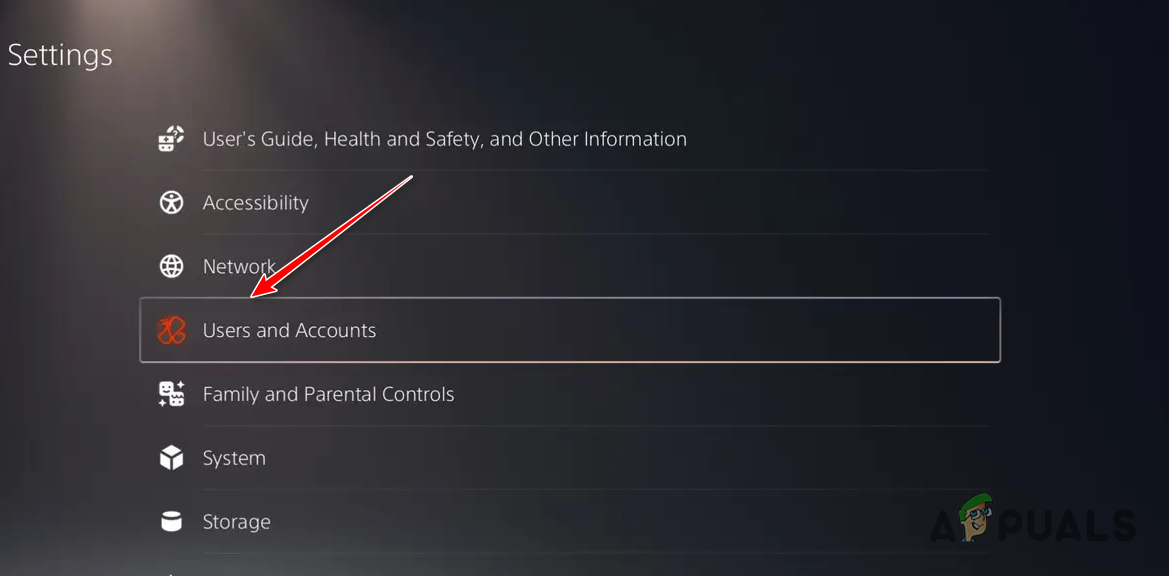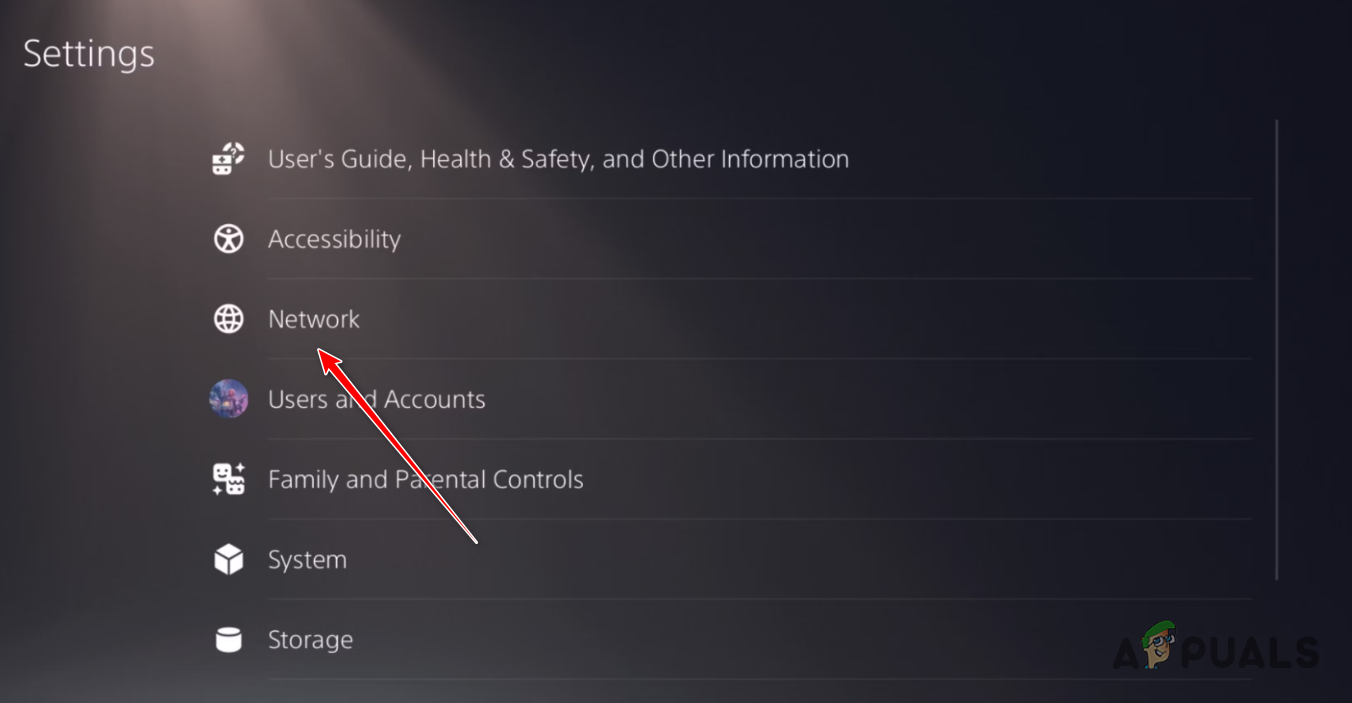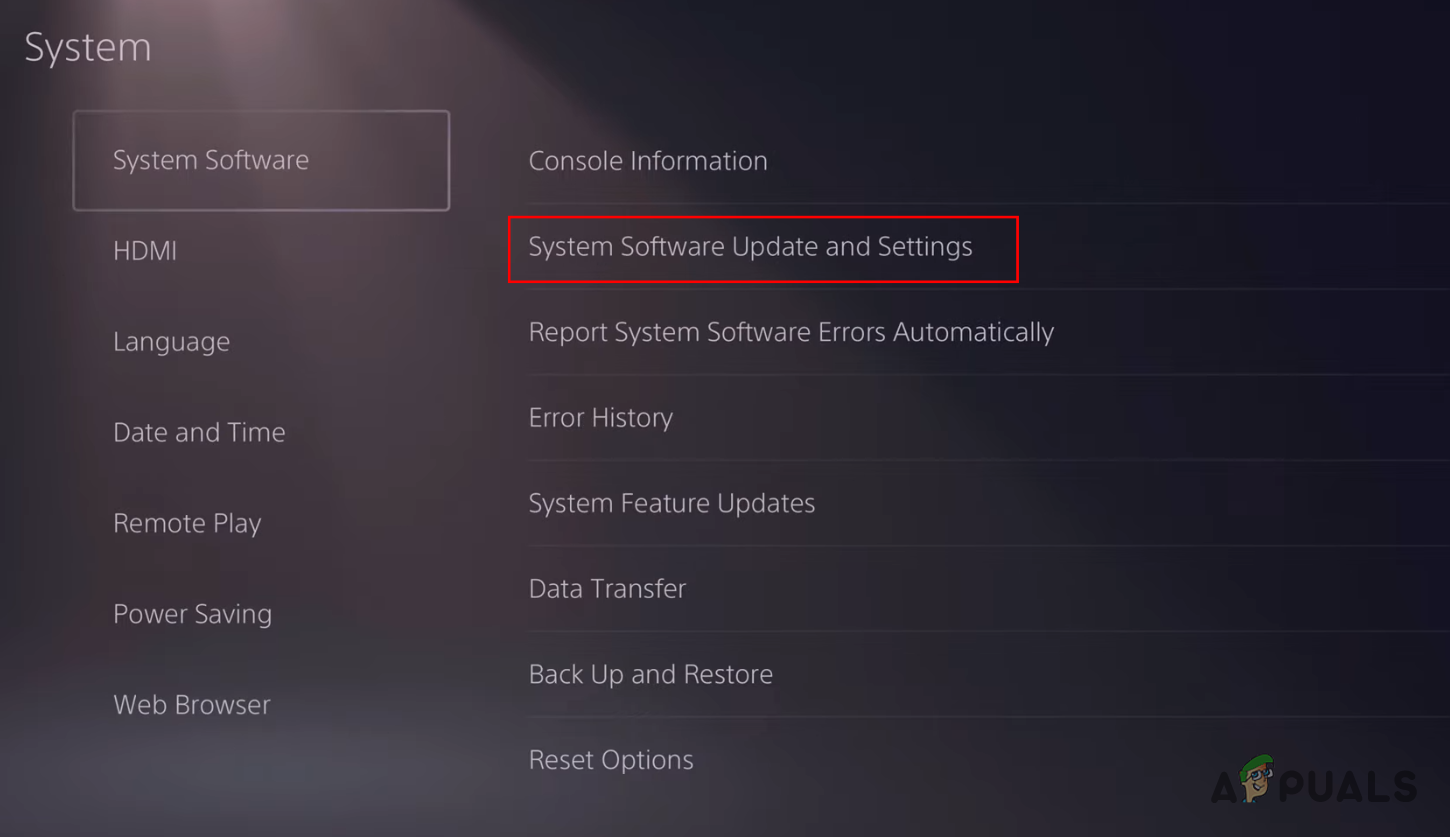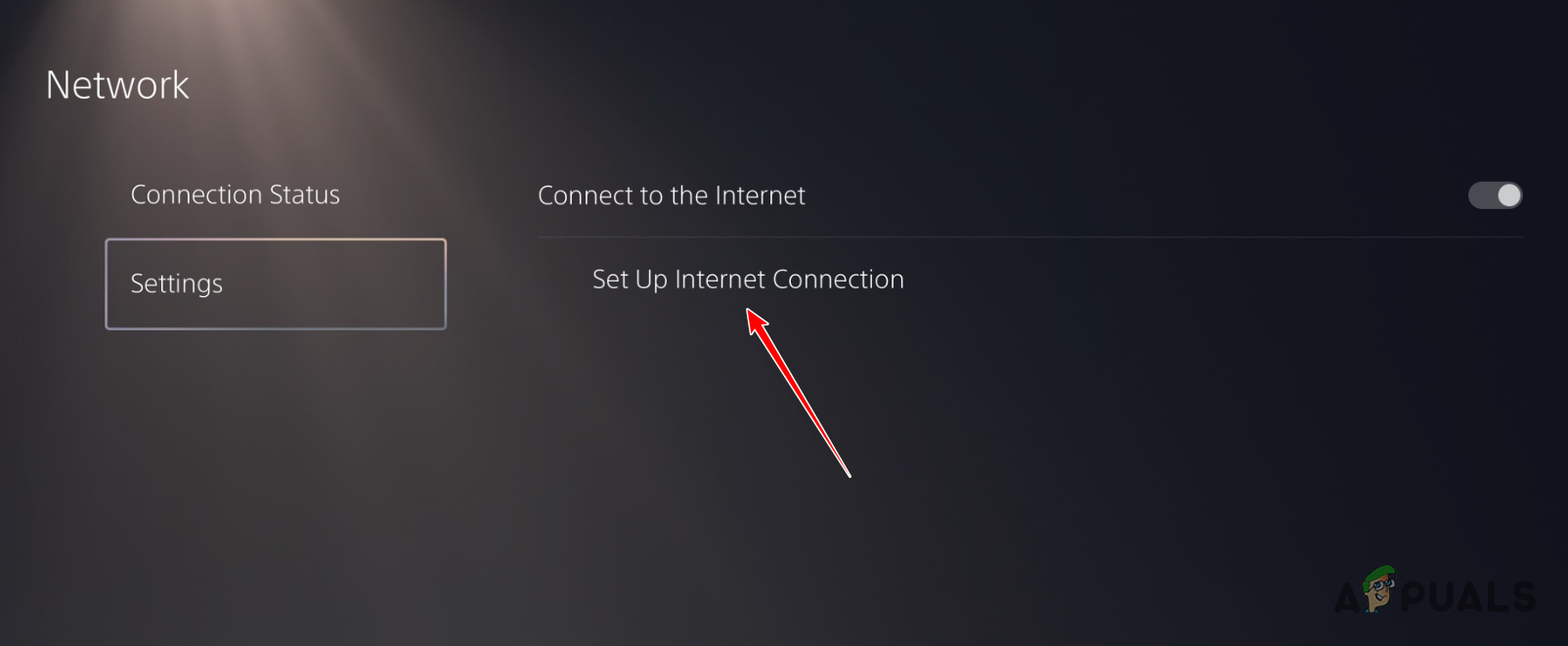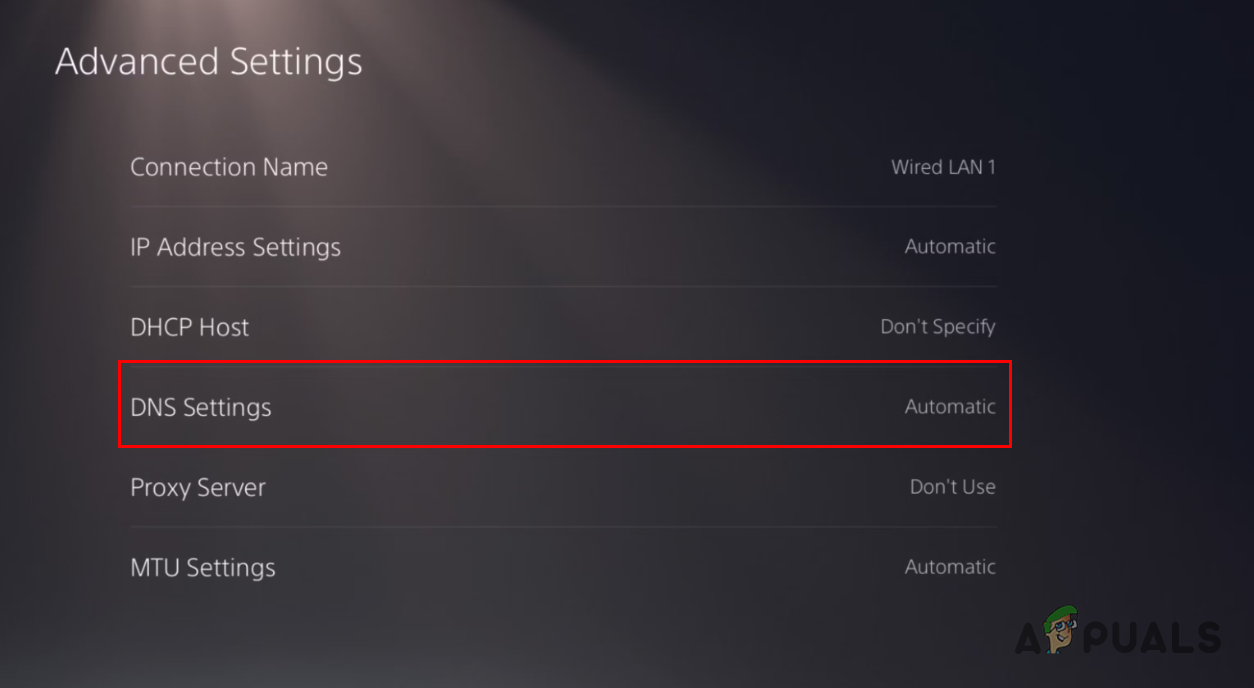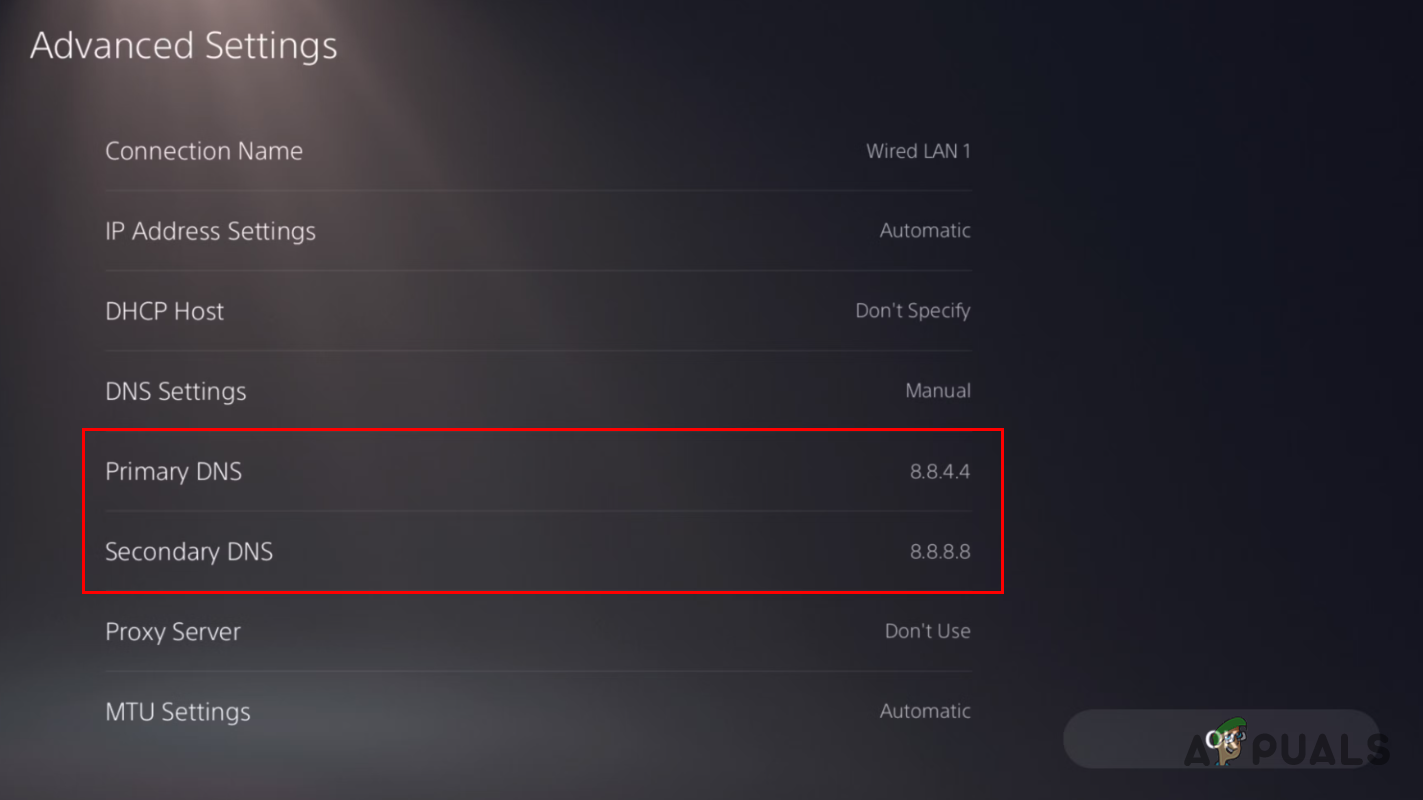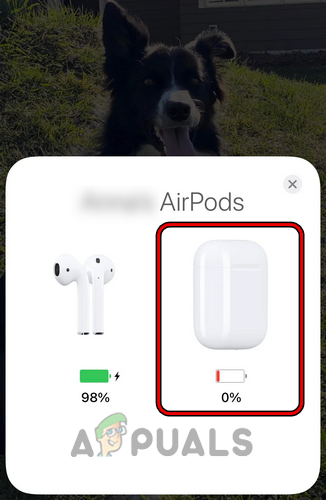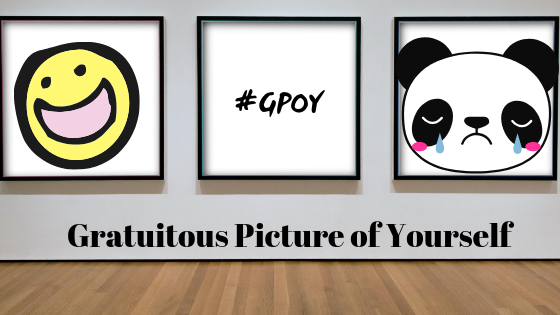Неудачная ошибка на PS4 и PS5?
Ошибка входа в сеть PlayStation Network (PSN) возникает, когда консоли не удается установить соединение с PSN. Это часто происходит, когда сетевые ограничения не позволяют войти в вашу учетную запись PSN или если существует проблема с конфигурацией сети, которая препятствует успешному подключению.
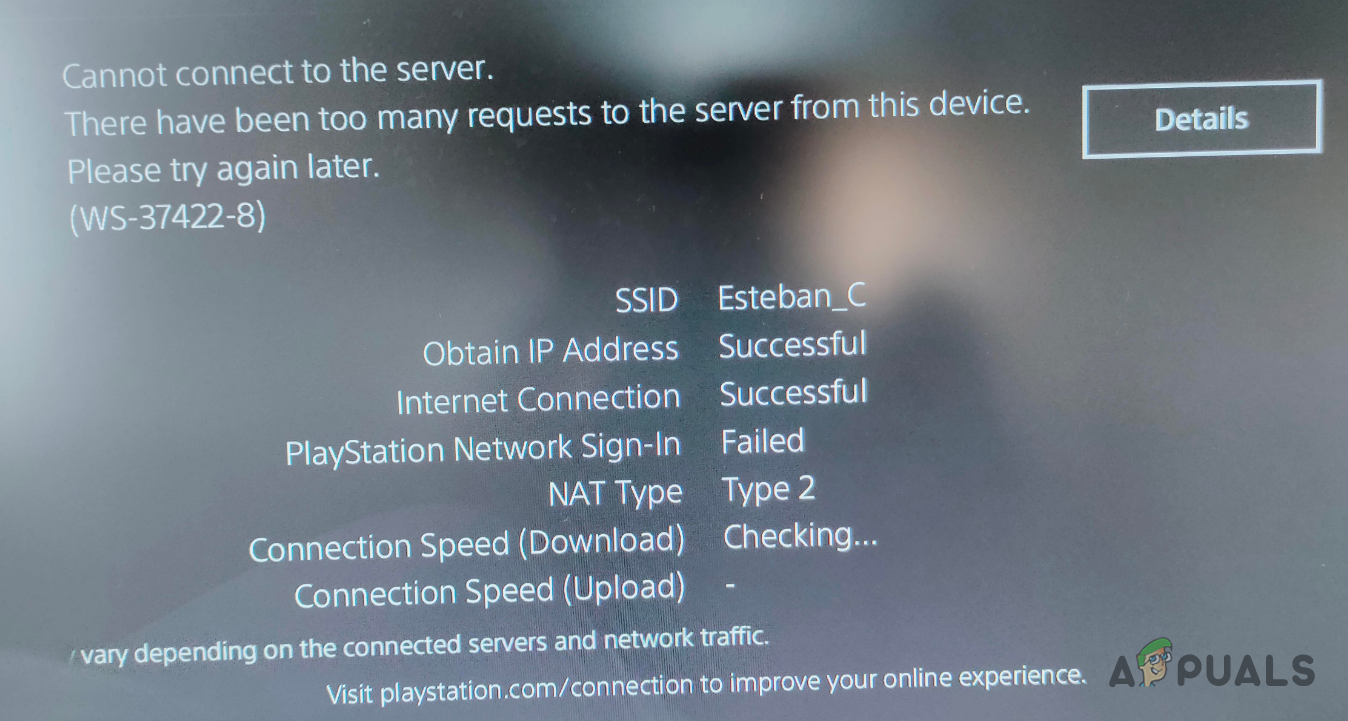
Программы для Windows, мобильные приложения, игры - ВСЁ БЕСПЛАТНО, в нашем закрытом телеграмм канале - Подписывайтесь:)
Чтобы устранить эту проблему, вам необходимо подтвердить бесперебойное сетевое соединение с серверами PSN. Следующие методы помогут вам решить эту проблему.
1. Войдите в PSN через Управление учетной записью.
Начните с того, что ваша учетная запись PSN активна, когда вы увидите сообщение об ошибке «Не удалось войти в сеть». Проблема в основном возникает, когда соединение с сетью PlayStation не проходит проверку.
Если веб-серверы отключили вашу учетную запись по соображениям безопасности, восстановите соединение с помощью раздела «Управление учетной записью» следующим образом:
- Откройте меню «Настройки».
- Перейдите к «Пользователи и учетные записи».

- Выберите опцию «Войти» на вкладке «Учетная запись».
- Если двухфакторная аутентификация включена, введите код, отправленный на зарегистрированное устройство.
- Проверьте, решена ли проблема.
2. Проверьте статус сети PlayStation.
Отключение сети на PlayStation иногда приводит к проблемам со входом в систему. Убедитесь, что проблема не является широко распространенной, проверив состояние PlayStation Network. Если произошел сбой в сети, все, что вы можете сделать, это дождаться, пока служба поддержки решит проблему.
Проверьте работоспособность региональных серверов на Веб-сайт статуса PlayStation Network. Если все выглядит нормально, перейдите к следующему способу.
3. Проверьте наличие обновлений системы.
Устаревшее системное программное обеспечение может привести к сбою подключения к PSN, поскольку серверы требуют, чтобы у пользователей были установлены последние обновления.
Для поиска и установки обновлений системы:
- Откройте меню настроек на консоли.
- Выберите раздел Система.

- Выберите «Обновление и настройки системного программного обеспечения».

- Выберите указанное обновление, чтобы загрузить и установить его.
- После установки проверьте, устранена ли проблема.
4. Измените DNS-сервер.
Неисправный DNS-сервер может нарушить ваше подключение к сети PlayStation. К счастью, вы можете переключиться на надежные альтернативные DNS-серверы, например, предоставленные Cloudflare или Google, для решения проблем с подключением.
Измените DNS-сервер на вашей консоли:
- Перейдите на экран настроек.
- Выберите опцию «Сеть».

- Откройте «Настройка подключения к Интернету» в настройках сети.

- Выберите свою сеть и выберите «Дополнительные настройки».
- Измените настройки DNS с автоматического на ручной.

- Введите следующие DNS-адреса для Google или Cloudflare в качестве основного и вторичного DNS.Google: 8.8.8.8 8.8.4.4 Cloudflare: 1.1.1.1 1.0.0.1

- После ввода DNS-адресов нажмите «ОК».
- Проверьте, сохраняется ли проблема со входом.
5. Сбросить настройки маршрутизатора
Соединение PSN также может не работать из-за проблем с вашей собственной сетью, например из-за IP-адреса, помеченного системой, который не позволяет вашей консоли подключиться к серверам.
Сбросьте настройки маршрутизатора, чтобы получить новый IP-адрес, и очистите кэш маршрутизатора, который может вызывать проблемы с подключением:
- Удерживайте кнопку сброса с помощью булавки, пока индикаторы на маршрутизаторе не начнут мигать.
- Отпустите кнопку, как только свет погаснет, а затем снова включится.
- Подождите, пока ваша PlayStation повторно подключится, и проверьте, сохраняется ли проблема.
6. Свяжитесь с интернет-провайдером
Если ни один из вышеперечисленных методов не помог решить проблему, возможно, проблема связана с вашим интернет-провайдером (ISP). Хотя и редко, проблемы, связанные с интернет-провайдером, могут блокировать подключение к определенным службам.
Обратитесь к своему интернет-провайдеру и сообщите ему о проблемах с подключением, с которыми вы столкнулись. Обычно они быстро решают проблему. Если ваш интернет-провайдер не виноват, обратитесь за помощью в Официальная команда поддержки PlayStation для дальнейшего устранения неполадок и помощи.
7. Восстановите базу данных PlayStation.
Поврежденная база данных может вызвать проблемы со входом в систему и другие проблемы в работе. Восстановите базу данных вашей PS4, используя безопасный режим, чтобы очистить данные и, возможно, устранить проблемы со входом в PSN.
- Полностью выключите консоль.
- Нажмите и удерживайте кнопку питания, пока не услышите два звуковых сигнала, чтобы войти в безопасный режим.
- Выберите «Перестроить базу данных» и дождитесь завершения процесса.
8. Сбросьте консоль до заводских настроек
В крайнем случае, сброс настроек к заводским настройкам может решить основные проблемы, вернув консоль к исходным настройкам, но при этом будут удалены все данные, включая сохраненные игры, настройки и учетные записи.
- Если возможно, сделайте резервную копию ваших данных.
- Перейдите на вкладку «Инициализация» в меню настроек вашей консоли.
- Выберите «Инициализировать PS4» или «Инициализировать PS5» и следуйте инструкциям, чтобы перезагрузить консоль.
Программы для Windows, мобильные приложения, игры - ВСЁ БЕСПЛАТНО, в нашем закрытом телеграмм канале - Подписывайтесь:)